 Operasi dan penyelenggaraan
Operasi dan penyelenggaraan
 Nginx
Nginx
 Bagaimana untuk mengkonfigurasi Node.js untuk menggunakan pelayan Nginx
Bagaimana untuk mengkonfigurasi Node.js untuk menggunakan pelayan Nginx
Bagaimana untuk mengkonfigurasi Node.js untuk menggunakan pelayan Nginx
Carta Aliran
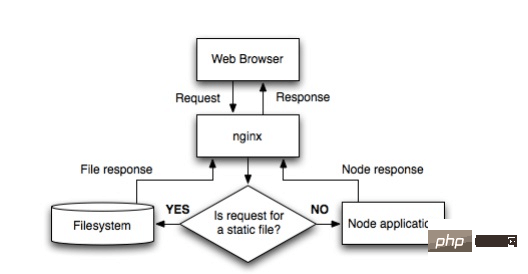
konfigurasi nginx adalah seperti berikut:
http {
proxy_cache_path /var/cache/nginx levels=1:2 keys_zone=one:8m max_size=3000m inactive=600m;
proxy_temp_path /var/tmp;
include mime.types;
default_type application/octet-stream;
sendfile on;
keepalive_timeout 65;
gzip on;
gzip_comp_level 6;
gzip_vary on;
gzip_min_length 1000;
gzip_proxied any;
gzip_types text/plain text/html text/css application/json application/x-javascript text/xml application/xml application/xml+rss text/javascript;
gzip_buffers 16 8k;
ssl_certificate /some/location/sillyfacesociety.com.bundle.crt;
ssl_certificate_key /some/location/sillyfacesociety.com.key;
ssl_protocols sslv3 tlsv1;
ssl_ciphers high:!anull:!md5;
upstream silly_face_society_upstream {
server 127.0.0.1:61337;
server 127.0.0.1:61338;
keepalive 64;
}
server {
listen 80;
listen 443 ssl;
server_name sillyfacesociety.com;
return 301 $scheme://www.sillyfacesociety.com$request_uri;
}
server {
listen 80;
listen 443 ssl;
server_name www.sillyfacesociety.com;
error_page 502 /errors/502.html;
location ~ ^/(images/|img/|javascript/|js/|css/|stylesheets/|flash/|media/|static/|robots.txt|humans.txt|favicon.ico) {
root /usr/local/silly_face_society/node/public;
access_log off;
expires max;
}
location /errors {
internal;
alias /usr/local/silly_face_society/node/public/errors;
}
location / {
proxy_redirect off;
proxy_set_header x-real-ip $remote_addr;
proxy_set_header x-forwarded-for $proxy_add_x_forwarded_for;
proxy_set_header x-forwarded-proto $scheme;
proxy_set_header host $http_host;
proxy_set_header x-nginx-proxy true;
proxy_set_header connection "";
proxy_http_version 1.1;
proxy_cache one;
proxy_cache_key sfs$request_uri$scheme;
proxy_pass http://silly_face_society_upstream;
}
}
}Penerangan bahagian konfigurasi
http {
...
upstream silly_face_society_upstream {
server 127.0.0.1:61337;
server 127.0.0.1:61338;
keepalive 64;
}
...
}nginx load balances berbilang tika nodo.js. keepalive 64 mengarahkan nginx untuk mengekalkan sekurang-kurangnya 64 sambungan http/1.1 ke pelayan proksi pada bila-bila masa. Jika terdapat lebih banyak trafik nginx akan membuka lebih banyak sambungan.
http {
...
server {
...
location / {
proxy_redirect off;
proxy_set_header x-real-ip $remote_addr;
proxy_set_header x-forwarded-for $proxy_add_x_forwarded_for;
proxy_set_header host $http_host;
proxy_set_header x-nginx-proxy true;
...
proxy_set_header connection "";
proxy_http_version 1.1;
proxy_pass http://silly_face_society_upstream;
}
...
}
} menghantar permintaan yang sepadan kepada proksi. Anda boleh membaca artikel sebelumnya untuk peraturan padanan nginx.
nginx mengendalikan kandungan statik
http {
...
server {
...
location ~ ^/(images/|img/|javascript/|js/|css/|stylesheets/|flash/|media/|static/|robots.txt|humans.txt|favicon.ico) {
root /usr/local/silly_face_society/node/public;
access_log off;
expires max;
}
...
}
}Sediakan cache
http {
...
proxy_cache_path /var/cache/nginx levels=1:2 keys_zone=one:8m max_size=3000m inactive=600m;
proxy_temp_path /var/tmp;
...
}
http {
server {
...
location / {
...
proxy_cache one;
proxy_cache_key sfs$request_uri$scheme;
...
}
...
}
}Cache dikawal melalui pengepala http.
helloworld
Cubalah, mari tulis helloworld.js
var http = require('http');
http.createserver(function (request, response) {
response.writehead(200, {'content-type': 'text/plain'});
response.end('hello world\n');
}).listen(61337);
console.log('server running at http://127.0.0.1:61337/');dan kemudian bukanya dengan arahan nod helloworld.js, supaya ia berjalan secara tempatan Walaupun program nodejs mesin dimulakan, ia menduduki port 8000, yang boleh diubah suai sendiri.
Pada ketika ini, pastikan tetapan dalam vhost.conf nginx hendaklah:
server {
listen 80;
server_name jb51.net.jb51.net;
location / {
proxy_pass http://127.0.0.1:61337;
}
}Tetapkan nama domain tapak web, kemudian tetapkan port kepada 80, dan akhirnya tetapkan proxy_pass kepada http://127.0.0.1:61337, hantar semua permintaan daripada jb51.net:80 kepada program nodejs.
Mulakan semula nginx, akses nama domain dan anda boleh melihat helloworld.
Walaupun benar bahawa node.js sendiri boleh digunakan sebagai pelayan, contohnya, hanya tetapkan port 80 dalam welcome.js.
Walau bagaimanapun, satu mesin menjalankan berbilang tapak web dan tapak web lain menggunakan pelayan lain Apabila port 80 sudah diduduki, ia boleh diproses melalui proksi ke port lain.
Atas ialah kandungan terperinci Bagaimana untuk mengkonfigurasi Node.js untuk menggunakan pelayan Nginx. Untuk maklumat lanjut, sila ikut artikel berkaitan lain di laman web China PHP!

Alat AI Hot

Undresser.AI Undress
Apl berkuasa AI untuk mencipta foto bogel yang realistik

AI Clothes Remover
Alat AI dalam talian untuk mengeluarkan pakaian daripada foto.

Undress AI Tool
Gambar buka pakaian secara percuma

Clothoff.io
Penyingkiran pakaian AI

Video Face Swap
Tukar muka dalam mana-mana video dengan mudah menggunakan alat tukar muka AI percuma kami!

Artikel Panas

Alat panas

Notepad++7.3.1
Editor kod yang mudah digunakan dan percuma

SublimeText3 versi Cina
Versi Cina, sangat mudah digunakan

Hantar Studio 13.0.1
Persekitaran pembangunan bersepadu PHP yang berkuasa

Dreamweaver CS6
Alat pembangunan web visual

SublimeText3 versi Mac
Perisian penyuntingan kod peringkat Tuhan (SublimeText3)

Topik panas
 1393
1393
 52
52
 1207
1207
 24
24
 Cara mengkonfigurasi nama domain pelayan awan di nginx
Apr 14, 2025 pm 12:18 PM
Cara mengkonfigurasi nama domain pelayan awan di nginx
Apr 14, 2025 pm 12:18 PM
Cara mengkonfigurasi nama domain Nginx pada pelayan awan: Buat rekod yang menunjuk ke alamat IP awam pelayan awan. Tambah blok hos maya dalam fail konfigurasi Nginx, menyatakan port pendengaran, nama domain, dan direktori akar laman web. Mulakan semula nginx untuk memohon perubahan. Akses konfigurasi ujian nama domain. Nota Lain: Pasang sijil SSL untuk membolehkan HTTPS, pastikan firewall membenarkan trafik port 80, dan tunggu resolusi DNS berkuatkuasa.
 Cara memeriksa sama ada nginx dimulakan
Apr 14, 2025 pm 01:03 PM
Cara memeriksa sama ada nginx dimulakan
Apr 14, 2025 pm 01:03 PM
Bagaimana untuk mengesahkan sama ada nginx dimulakan: 1. Gunakan baris arahan: status sistem sistem nginx (linux/unix), netstat -ano | Findstr 80 (Windows); 2. Periksa sama ada port 80 dibuka; 3. Semak mesej permulaan Nginx dalam log sistem; 4. Gunakan alat pihak ketiga, seperti Nagios, Zabbix, dan Icinga.
 Cara memeriksa nama bekas Docker
Apr 15, 2025 pm 12:21 PM
Cara memeriksa nama bekas Docker
Apr 15, 2025 pm 12:21 PM
Anda boleh menanyakan nama kontena Docker dengan mengikuti langkah -langkah: Senaraikan semua bekas (Docker PS). Tapis senarai kontena (menggunakan arahan grep). Mendapat nama kontena (terletak di lajur "Nama").
 Cara memeriksa versi nginx
Apr 14, 2025 am 11:57 AM
Cara memeriksa versi nginx
Apr 14, 2025 am 11:57 AM
Kaedah yang boleh menanyakan versi nginx adalah: gunakan perintah nginx -v; Lihat arahan versi dalam fail nginx.conf; Buka halaman ralat Nginx dan lihat tajuk halaman.
 Cara memulakan pelayan nginx
Apr 14, 2025 pm 12:27 PM
Cara memulakan pelayan nginx
Apr 14, 2025 pm 12:27 PM
Memulakan pelayan Nginx memerlukan langkah-langkah yang berbeza mengikut sistem operasi yang berbeza: Sistem Linux/Unix: Pasang pakej Nginx (contohnya, menggunakan apt-get atau yum). Gunakan SystemCTL untuk memulakan perkhidmatan Nginx (contohnya, SUDO SystemCTL Mula Nginx). Sistem Windows: Muat turun dan pasang fail binari Windows. Mula Nginx menggunakan nginx.exe executable (contohnya, nginx.exe -c conf \ nginx.conf). Tidak kira sistem operasi yang anda gunakan, anda boleh mengakses IP pelayan
 Cara Mengkonfigurasi Nginx di Windows
Apr 14, 2025 pm 12:57 PM
Cara Mengkonfigurasi Nginx di Windows
Apr 14, 2025 pm 12:57 PM
Bagaimana cara mengkonfigurasi nginx di Windows? Pasang Nginx dan buat konfigurasi hos maya. Ubah suai fail konfigurasi utama dan sertakan konfigurasi hos maya. Mulakan atau Muat semula Nginx. Uji konfigurasi dan lihat laman web. Selektif membolehkan SSL dan mengkonfigurasi sijil SSL. Selektif tetapkan firewall untuk membolehkan trafik port 80 dan 443.
 Cara membuat bekas untuk Docker
Apr 15, 2025 pm 12:18 PM
Cara membuat bekas untuk Docker
Apr 15, 2025 pm 12:18 PM
Buat bekas di Docker: 1. Tarik Imej: Docker Pull [Nama Cermin] 2. Buat bekas: Docker Run [Options] [Mirror Name] [Command] 3. Mulailah bekas: Docker Start [Nama Container]
 Cara Memulakan Bekas oleh Docker
Apr 15, 2025 pm 12:27 PM
Cara Memulakan Bekas oleh Docker
Apr 15, 2025 pm 12:27 PM
Docker Container Startup Langkah: Tarik Imej Bekas: Run "Docker Pull [Mirror Name]". Buat bekas: Gunakan "Docker Buat [Pilihan] [Nama Mirror] [Perintah dan Parameter]". Mulakan bekas: Jalankan "Docker Start [Nama Container atau ID]". Semak Status Kontena: Sahkan bahawa bekas sedang berjalan dengan "Docker PS".



